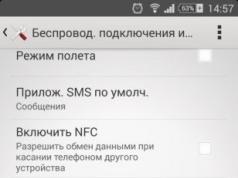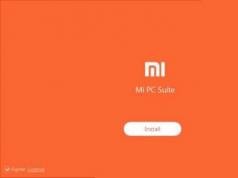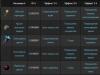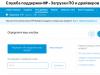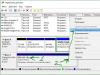ამ პროგრამის ორიგინალური ვერსია ახლახან გამოვიდა. თუმცა, თანდართული სახელმძღვანელოს დახმარებით, ბევრმა ვერ გაიგო, როგორ გამოიყენოს პროგრამა. ჩვენ ვიწვევთ მომხმარებლებს ჩამოტვირთოთ Mi PC Suite უფასოდ რუსულ ენაზე და მალე დაიწყებენ აპლიკაციის გამოყენებას. უფრო მეტიც, ქვემოთ მოცემულია განმარტებები, რომელთა წაკითხვის შემდეგ შეგიძლიათ დამაჯერებლად გააგრძელოთ უტილიტის გამოყენება.
ეს სტატია გამოგადგებათ, რადგან მისი წყალობით თქვენ შეძლებთ გაიგოთ როგორ მუშაობს პროგრამა.
მოქმედებები და განმარტებები სახელმძღვანელოსთვის
ჩვენ ვაინსტალირებთ ფაილს მისი ჩამოტვირთვის შემდეგ, ბოლოში მდებარე გვერდის ჩამოტვირთვის ბმულიდან. გასაღების მენიუში შესვლის შემდეგ შეგიძლიათ მართოთ აპლიკაციები, ფოტო და ვიდეო ფაილები, მუსიკა, ნოტები, კონტაქტები, შეტყობინებები. შესაძლებელია კონტაქტების სარეზერვო ასლი, სისტემის ოპტიმიზაცია და აღდგენა და ROM-ის კონფიგურაცია.
კომპიუტერთან დაკავშირებისას თქვენი Xiaomi ტელეფონი გადადის ინტერნეტზე. თუ თქვენ გჭირდებათ ტელეფონის გამორთვა, მაშინ უნდა გახსნათ შეტყობინებების ეკრანი თქვენს მობილურ ტელეფონზე და გამორთოთ ტელეფონი ხელით. გთხოვთ გაითვალისწინოთ, რომ "Screencast" ფუნქციის გამოყენებისას შეგიძლიათ მართოთ კავშირები. Screencast-ზე დაწკაპუნებით თქვენ გამოაჩენთ თქვენი სმარტფონის ეკრანს კომპიუტერის ეკრანზე. ამ ფუნქციის წყალობით, თქვენ ასევე შეგიძლიათ მართოთ დაკავშირებული სმარტფონი კომპიუტერიდან (ამჟამად ეს შესაძლებელია MI3 და MI4 მოდელებში).

„ექსპორტის“ გამოყენებით შეგიძლიათ შექმნათ და დაარეგულიროთ სარეზერვო პარამეტრები თქვენი ტელეფონის მონაცემებით. "განახლების" ჩანართში შეგიძლიათ ხელით განაახლოთ სისტემის კომპონენტები, ასევე შეამოწმოთ შესაბამის სიაში მითითებული გაუმჯობესებები და ცვლილებები. დიალოგური ფანჯარა ავტომატურად იხსნება მთავარ ეკრანზე, როდესაც სმარტფონს "სწრაფი ჩატვირთვის" რეჟიმში დააკავშირებთ. პროცესის დროს შეგიძლიათ იხილოთ ეკრანის ციმციმა. შემოთავაზებული ვარიანტებიდან ფაილის არჩევის შემდეგ, დაელოდეთ ფაილის გადმოტვირთვას.
ყურადღება! თუ თქვენ გაქვთ მნიშვნელოვანი მონაცემები თქვენს მობილურ ტელეფონზე, უნდა შეინახოთ ისინი სარეზერვო ასლის შექმნით, რადგან ჩამოტვირთვის დაწყების შემდეგ თქვენი სმარტფონის მონაცემები დაფორმატდება. ჩამოტვირთვა, რომელიც წარმატებით დასრულდა, დასრულდება ფანჯრით, რომელშიც გამოჩნდება შეტყობინება, რომ ჩამოტვირთვა წარმატებით დასრულდა.
"გალერეის" ჩანართის მსგავსად, არის "ვიდეოების" მენეჯერი, რომელიც გთავაზობთ ვიდეო ფაილების ექსპორტს, იმპორტს და ყურებას. გამოიყენეთ "Music" ინტერფეისი, რომელიც საშუალებას გაძლევთ მანიპულიროთ აუდიო ფაილებით და დაუკრათ მუსიკა თქვენს პერსონალურ კომპიუტერზე. შეტყობინებების მართვის ჩაშენებული ფუნქციები, ისევე როგორც სატელეფონო წიგნის კორექტირება, საშუალებას მისცემს მომხმარებლებს შექმნან შეტყობინებები და მართონ ტელეფონში შენახული კონტაქტები, მაგრამ არ არსებობს შეტყობინებების გაგზავნის ფუნქცია.

"შენიშვნების" ჩანართის გამოყენებით შეგიძლიათ შექმნათ და დაარედაქტიროთ სხვადასხვა ტიპის შენიშვნები, შეცვალოთ შენიშვნები, გააკეთოთ შეხსენებები, აკონტროლოთ თქვენი გრაფიკი და შეამოწმოთ ჩანაწერების შექმნილი სიები. ყველა მოქმედება იქნება სინქრონიზებული ტელეფონთან, რომელიც დაკავშირებულია კომპიუტერთან.
დასკვნა
შეეცადეთ სთხოვოთ მათ, ვინც ამ მასალას გააცნობთ, დატოვონ თავიანთი კომენტარები, მიმოხილვები, წინადადებები და, თუ ისინი კმაყოფილი არიან, ასევე ურჩიეთ პროგრამა და სტატია სხვებს. Მადლობა წაკითხვისთვის!

Xiaomi PC Suite არის Xiaomi-ს მიერ შექმნილი ტელეფონის მენეჯერის ოფიციალური აპლიკაცია, რომელიც საშუალებას გაძლევთ მარტივად მართოთ თქვენი Xiaomi სმარტფონი Windows კომპიუტერის მეშვეობით.
აქ, ამ გვერდზე, ჩვენ მოვახერხეთ Xiaomi PC Suite-ის უახლესი ვერსიის გაზიარება წინა ვერსიებთან ერთად.
Xiaomi PC Suite-ის მახასიათებლები
ფაილების მკვლევარი:
ეს საშუალებას გაძლევთ მარტივად მართოთ ნებისმიერი ფაილი მოწყობილობიდან კომპიუტერამდე File Explorer-ის გამოყენებით. ის საშუალებას გაძლევთ სინქრონიზაცია მოახდინოთ მონაცემთა Xiaomi მოწყობილობასა და კომპიუტერს შორის.
აპლიკაციების მენეჯერი:
ის საშუალებას გაძლევთ შექმნათ არსებული აპლიკაციების სარეზერვო ასლი თქვენი Xiaomi მოწყობილობიდან და დააინსტალიროთ ნებისმიერი მესამე მხარის აპლიკაცია მოწყობილობაზე მხოლოდ ერთი დაწკაპუნებით. ის ასევე საშუალებას გაძლევთ მარტივად წაშალოთ ან წაშალოთ აპლიკაციები მოწყობილობიდან.
გალერეის მენეჯერი:
ეს საშუალებას გაძლევთ მარტივად მართოთ თქვენი მოწყობილობის ფოტოები თავად კომპიუტერიდან. თქვენ შეგიძლიათ მარტივად გადაიტანოთ ყველა ფოტო კომპიუტერში, წაშალოთ ფოტოები და მარტივად დაარედაქტიროთ ისინი.
ვიდეოების მენეჯერი:
ეს საშუალებას გაძლევთ გადაიტანოთ ან ნახოთ თქვენი მოწყობილობის ვიდეოები თავად კომპიუტერიდან. თქვენ ასევე შეგიძლიათ ჯგუფურად წაშალოთ ვიდეოები ან გააკეთოთ მათი სარეზერვო ასლი თავად კომპიუტერზე.
შენიშვნების მენეჯერი:
ის საშუალებას გაძლევთ წაიკითხოთ შენიშვნების ჩანაწერები მოწყობილობიდან. თქვენ შეგიძლიათ მარტივად წაიკითხოთ და შეცვალოთ არსებული ჩანაწერები და დაამატოთ ახალი ჩანაწერები შენიშვნაში თქვენი კომპიუტერიდან.
მუსიკის მენეჯერი:
ის საშუალებას გაძლევთ მოუსმინოთ არსებულ მუსიკას თქვენი Xiaomi მოწყობილობიდან, შეარჩიოთ და წაშალოთ მუსიკა, გადაიტანოთ მუსიკალური ფაილები თქვენი მოწყობილობიდან კომპიუტერში ან კომპიუტერიდან მოწყობილობაში.
დაუკავშირდით მენეჯერს:
ეს საშუალებას გაძლევთ მარტივად შექმნათ, დაარედაქტიროთ ან წაშალოთ ნებისმიერი არსებული კონტაქტი თქვენი მოწყობილობიდან. ის ასევე საშუალებას გაძლევთ დაამატოთ ფოტოები კონტაქტებში, შეცვალოთ მათი ელფოსტა, დაამატოთ მათი დაბადების თარიღი, შექმნათ კონტაქტების სარეზერვო ასლი კომპიუტერში.
შეტყობინებების მენეჯერი:
ის საშუალებას გაძლევთ შექმნათ ახალი შეტყობინებები, შეცვალოთ ან წაშალოთ არსებული შეტყობინებები Xiaomi მოწყობილობიდან. თქვენ შეგიძლიათ მარტივად გაუგზავნოთ შეტყობინება მრავალ კონტაქტს ერთი Go-ში.
სხვა მახასიათებლები:
ის საშუალებას გაძლევთ გადაიღოთ სკრინშოტი და გადაიტანოთ მოწყობილობის ეკრანი კომპიუტერზე. ის ასევე საშუალებას გაძლევთ შექმნათ თქვენი Xiaomi მოწყობილობის სრული სარეზერვო ასლი, რომლის აღდგენა შესაძლებელია ნებისმიერ დროს.
წაიკითხე ერთხელ :
[*] თავსებადობა: თავსებადია Windows XP, Windows Vista, Windows 7, Windows 8, Windows 8.1 და Windows 10 (x64 ან x32 ბიტიანი კომპიუტერი).
[*] Xiaomi Stock ROM: თუ თქვენ ეძებთ ორიგინალურ საფონდო პროგრამულ უზრუნველყოფას, გადადით გვერდზე.
[*] Xiaomi USB დრაივერი: თუ ეძებთ ორიგინალურ USB დრაივერს, გადადით გვერდზე.
[*] Xiaomi Flash Tool: თუ ეძებთ ოფიციალურ Xiaomi Flash Tool-ს, გადადით გვერდზე.
[*] კრედიტები: Xiaomi PC Suite შექმნილი და დისტრიბუციულია Xiaomi Mobility Inc.-ის მიერ. ასე რომ, სრული კრედიტები მათ გადაეცემათ ინსტრუმენტის უფასოდ შესაქმნელად და გაზიარებისთვის.
Android Firmware
აირჩიეთ თქვენი მოწყობილობა 5Star Adcom Advan AG Mobile Alcatel Ambrane Amoi Archos Arise Bassoon Bedove Blu Bluboo Boss Style BQ Bsnl Byond Celkon Champion Cheers Cherry Colors Coolpad Croma Cubot Datawind Dexp Digiflip Elephone Eurostar Evercosssss, H. SL Huawei iBall Infinix Infocus Innjoo Intex (გვერდი 1) Intex (გვერდი 2) Itel K-Touch Karbonn Kata Koobee Lava Leagoo Lemon Lenovo Lyf M-Horse M-Tech Magicon Malata Maximus Maxx Meizu Micromax (გვერდი 1) Micromax (გვერდი 2 Moxubi) Okapia Oplus Oppo Panasonic QMobile Rage Reach Salora Samsung Simmtronics Siwer Smile Soja Sony Xperia Spice SunUp Swipe Symphony Tecno Thl Tianhe Timmy Tooky Ubtel Ulefone Verykool Videocon Vivo Vodafone Walton Wellphone Wiko Winmax XBOXWinstar W. აქ Zopo Zync
აირჩიეთ თქვენი მოწყობილობა 5Star Acer Adcom Advan AG Mobile Alcatel Allview Amazon Ambrane Amgoo Amoi Archos Arise Asus Basoon Bedove Blu Bluboo Bmobile Boss Style BQ Bsnl Byond Celkon Champion Cheers Cherry Mobile Cloudfone Colors Coolpad Croma Cubot Dell Gio ბაიტი Gionee Gmango GoodOne Grand Haier HCL გამარჯობა Hitech Hotwav HP HSL HTC Huawei Icemobile Infinix Innjoo Intex iPro Itel Karbonn Kata Kyocera Lava Leagoo Lemon Lenovo LG Lyf Malata Massive Maximus Maxwest Meizu Micromax Mito Mobicel Mobicel Mobistel Motorola Mtech Mycell Nexus OPP OPPO PHITECH OF NITECH OXBOS po Plum Posh Prestigio Qmobile Rage Rivo Samsung SKG SKK Smile Sony SPC Spice Symphony T-Mobile TCL Telego Timmy Toshiba TWZ Ulefone Uniscope Unnecto Uoogou UUK Verykool Vivo Vodafone Voicetel Vsun Walton WE Wiko Winmax XBO XBZXX XBOXXXXXXXXXXXXXXXXXXXXXXXXXXXXXXXXXXXXXXXXXXXXXXXXXXXXXXXXXXXXXXXXXXXXXZZ ცინკი ZYQ
ეს მეთოდი ყველაზე მოსახერხებელი და მარტივია და არ საჭიროებს ჩამტვირთველის განბლოკვას. თქვენ არ გჭირდებათ რაიმე პროგრამის დაყენება თქვენს კომპიუტერში, თქვენ არ გჭირდებათ რაიმე დრაივერების დაყენება. მთავარია, რომ თქვენი სმარტფონი აღმოჩენილი იყოს თქვენს კომპიუტერში შენახვის რეჟიმში, ასე რომ თქვენ შეგიძლიათ დააკოპიროთ არქივი მასში firmware-ით.
ამ გზით firmware-ის ნაკლოვანებებს შორისაა:
- ეს მეთოდი ყოველთვის არ მუშაობს;
- ასეთი პროგრამული უზრუნველყოფით სარეზერვო ასლები არ კეთდება (თქვენ არ შეგიძლიათ მისი აღება და უკან დაბრუნება);
- თუ დააინსტალირეთ firmware ვერსია ქვემოთ, მაშინ თქვენი მონაცემები მთლიანად გასუფთავდება;
- ოფიციალური ჩინური პროგრამული უზრუნველყოფა ამ გზით არ შეიძლება განახლდეს გლობალურ პროგრამულ უზრუნველყოფაზე;
- ასევე შეუძლებელია დეველოპერის სტაბილური პროგრამული უზრუნველყოფის განახლება;
- ეს მეთოდი საშუალებას გაძლევთ დააინსტალიროთ მხოლოდ ოფიციალური firmware, არა მორგებული.
პროგრამული უზრუნველყოფის ინსტრუქციები:
ჩამოტვირთეთ ოფიციალური firmware .zip ფორმატში თქვენს სმარტფონში. მისი ჩამოტვირთვა შეგიძლიათ ოფიციალური MIUI ვებსაიტიდან. შემდეგ თქვენს სმარტფონზე გაუშვით განახლების აპლიკაცია, რომელშიც დააჭირეთ ზედა მარჯვენა კუთხეში არსებულ სამ წერტილს. იქ ირჩევთ „Select firmware file“ და აირჩიეთ firmware, რომელიც გადმოწერეთ. სმარტფონი უნდა გადაიტვირთოს და დაიწყოს განახლება. უბრალოდ დაელოდეთ განახლების დასრულებას.
2. MiFlash-ის საშუალებით
ეს მეთოდი ახლა არც ისე აქტუალურია საინჟინრო კაბელის გარეშე, რადგან ახალი პროგრამული უზრუნველყოფის ვერსიებში Xiaomi-მ გამორთო EDL რეჟიმში გადასვლის შესაძლებლობა.
პროგრამული უზრუნველყოფის ინსტრუქციები:

დააინსტალირეთ პროგრამა და გაუშვით. თუ პროგრამა ითხოვს განახლებას (ლურჯი ისრის ხატულა ციმციმებს), განაახლეთ იგი. თქვენს ტელეფონში შედით აღდგენის რეჟიმში (დააჭირეთ ერთდროულად ჩართვისა და ხმის გაზრდის ღილაკებს) და დააკავშირეთ იგი თქვენს კომპიუტერთან. ფანჯარა უნდა გამოჩნდეს Mi PC Suite-ში, ეკრანის სურათი ქვემოთ.

ღილაკები თარგმნილია ეკრანის სურათზე. თქვენ ხედავთ, რომ შეგიძლიათ ჩამოტვირთოთ firmware პროგრამის გამოყენებით, ან თუ უკვე გაქვთ გადმოწერილი firmware, უბრალოდ აირჩიეთ ის პროგრამაში. ასეთი პროგრამული უზრუნველყოფის შემდეგ, რეკომენდებულია მოწყობილობის გადატვირთვა ქარხნულ პარამეტრებზე.


Mi PC Suite არის პორტატული მოწყობილობის მენეჯერი Xiaomi-სგან. მსგავსი პროგრამული უზრუნველყოფა იწარმოება სმარტფონებისა და პლანშეტების ნებისმიერი ძირითადი მწარმოებლის მიერ. ფუნქციონალური თვალსაზრისით, ასეთი მენეჯერები დიდად არ განსხვავდებიან ერთმანეთისგან და მათი მუშაობის პრინციპით. მიუხედავად იმისა, რომ ჩინელმა დეველოპერებმა მაინც დაამატეს რამდენიმე საინტერესო ფუნქციონირება თავიანთ პროგრამას, მოდი პირველ რიგში ვისაუბროთ ჩვეულებრივზე.
ამ პროგრამის გამოყენებით შეგიძლიათ გადაიტანოთ მუსიკა, ვიდეო და სხვა ფაილები თქვენი კომპიუტერის მეხსიერებასა და თქვენი პორტატული მოწყობილობის მეხსიერებას შორის. მოხერხებულობისთვის, მენეჯერში სხვადასხვა ტიპის მონაცემები ნაჩვენებია ცალკეულ კატეგორიებში. ასევე არის ჩაშენებული ფაილების მენეჯერი, რომელიც საშუალებას გაძლევთ შეხვიდეთ ფაილურ სისტემაში, მართოთ საქაღალდეები მოწყობილობაზე და ასევე განახორციელოთ მათთან ჯგუფური ოპერაციები. Mi PC Suite ავტომატურად ცნობს დაკავშირებულ სმარტფონს. პროგრამა დამოუკიდებლად "იყვანს" მას საჭირო დრაივერებს ქსელიდან.
განაცხადის ინტერფეისი შედგება ორი ძირითადი განყოფილებისგან. პირველი აჩვენებს ხელსაწყოთა ზოლს და მოკლე ტექნიკურ ინფორმაციას მოწყობილობის შესახებ, ხოლო მეორე ეძღვნება ფაილებთან მუშაობას. მენეჯერს ასევე აქვს საკუთარი დავალების მენეჯერი, რომელიც საშუალებას გაძლევთ მართოთ გადაცემული მონაცემების რიგი და აკონტროლოთ სარეზერვო და აღდგენის ოპერაციების პროგრესი (დიახ, Mi PC Suite-საც შეუძლია ამის გაკეთება). თქვენ ასევე შეგიძლიათ გამოიყენოთ firmware განახლების ინსტრუმენტი მთავარი ეკრანიდან, მაგრამ ეს ოპერაცია შეიძლება განხორციელდეს ამ პროგრამის გამოყენების გარეშე (ოფიციალური განახლებები დაინსტალირებულია ეთერში).
ძირითადი მახასიათებლები
- მონაცემთა გაცვლა Xiaomi სმარტფონებთან და პლანშეტებთან;
- პორტატული მოწყობილობის უკაბელო როუტერად გამოყენების შესაძლებლობა;
- ფუნქციები პროგრამული უზრუნველყოფის განახლებისა და სარეზერვო ასლების შესაქმნელად;
- ლამაზი ინტერფეისი ხელმოწერის ნარინჯისფერი და თეთრი ფერის სქემაში;
- მოსახერხებელი ფაილ მენეჯერი, რომელიც ახარისხებს ყველა ხელმისაწვდომ მონაცემს ტიპის მიხედვით;
- დაკავშირებული მოწყობილობის შესახებ მოკლე ტექნიკური ინფორმაციის ჩვენება.
ოფიციალური ინგლისური Mi PC Suite გამოვიდა გასულ კვირას და ბევრმა ვერ გაიგო, როგორ მუშაობს ის, მიუხედავად იმისა, რომ მოკლე სახელმძღვანელო იყო ჩართული თემაში. აქ მე ვწერ სრულ და სრულ სახელმძღვანელოს მისი გამოყენების შესახებ, იმედია თქვენ გაიგებთ როგორ მუშაობს ამის წაკითხვის შემდეგ.
1: დააინსტალირეთ ჩამოტვირთვის შემდეგ. ფაილი ხელმისაწვდომია თემის ბმულზე ( Mi PC Suite-ის ჩამოსატვირთად), რომელიც მოცემულია ზემოთ.
2: მთავარ გვერდზე შეგიძლიათ მართოთ ფაილები, აპლიკაციები, ფოტოები, ვიდეოები, ნოტები, მუსიკა, შეტყობინებები, კონტაქტები და რაც მთავარია ტელეფონის სარეზერვო ასლები, აღდგენა, სისტემის განახლება და ROM-ის ციმციმა. ასევე ხელმისაწვდომია Screenshot და Screencast ფუნქციები.

3: თქვენი ტელეფონის დაკავშირების შემდეგ ის ავტომატურად გადადის თქვენი კომპიუტერის ინტერნეტ კავშირის გამოყენებაზე. თუ გსურთ მისი გამორთვა, უბრალოდ შედით თქვენს ტელეფონზე შეტყობინებების ჩრდილში და გამორთეთ იგი. გაითვალისწინეთ, რომ Screencast ფუნქციის გამოყენებით ის კვლავ ჩართავს მას. .


4: Screencast-ზე დაწკაპუნებით გამოჩნდება თქვენი ტელეფონის ეკრანი თქვენს კომპიუტერზე, ასევე საშუალებას მოგცემთ გააკონტროლოთ თქვენი ტელეფონი თქვენი კომპიუტერით (ამჟამად მხარს უჭერს მხოლოდ Mi3 და Mi4)

5: სარეზერვო ინტერფეისში შეგიძლიათ თქვენი ტელეფონის მონაცემების სარეზერვო ასლის შექმნა და ყველა წინა სარეზერვო ასლის მართვა.

6: განახლების ინტერფეისში შეგიძლიათ განახორციელოთ სისტემის განახლება და შეამოწმოთ განახლების ცვლილებების ჟურნალი.

7: მთავარ ეკრანზე, თქვენი ტელეფონის Fastboot რეჟიმში დაკავშირება ავტომატურად გახსნის დიალოგს fastboot ციმციმისთვის.

აირჩიეთ ნებისმიერი ვარიანტი და გაუშვით. ის ჯერ ჩამოტვირთავს fastboot ROM-ს, შემდეგ ჩაანათებს მას.
Შენიშვნა:ეს მეთოდი ახორციელებს მხოლოდ flash_all სკრიპტს, რაც ნიშნავს, რომ ყველა მონაცემი წაიშლება ტელეფონიდან.

წარმატებული ციმციმის შემდეგ, ის აჩვენებს სხვა დიალოგს და თქვენი ტელეფონი ჩაიტვირთება.

8: თქვენ შეგიძლიათ მართოთ ყველა ფაილი თქვენს ტელეფონში და გადაიტანოთ მონაცემები თქვენს ტელეფონსა და კომპიუტერს შორის File Explorer-ით.

9: შეამოწმეთ, წაშალეთ, შეზღუდეთ ქსელში წვდომა და დააინსტალირეთ ახალი აპლიკაციები თქვენს ტელეფონზე კომპიუტერის გამოყენებით, მხოლოდ აპლიკაციის ჩანართის გამოყენებით.

10: შედით Photo ჩანართზე იმპორტისთვის ან ექსპორტისთვის და შეამოწმეთ თქვენი ფოტოები თქვენს ტელეფონში.

ორჯერ დააწკაპუნეთ ფოტოზე გასადიდებლად.

11: ფოტო მენეჯერის მსგავსად, ვიდეო მენეჯერი გთავაზობთ ფუნქციებს როგორც იმპორტი/ექსპორტი, ასევე ვიდეოების ყურება მასზე ორჯერ დაწკაპუნებით.

12: მუსიკის მენეჯერი იძლევა მუსიკალური ფაილების მასობრივ მართვას, ასევე ფაილების დაკვრას თქვენი კომპიუტერის საშუალებით.

13: შეტყობინებები და კონტაქტები მომხმარებლებს საშუალებას აძლევს მართონ შეტყობინებები და კონტაქტები თავიანთ ტელეფონებზე, შეტყობინებების გაგზავნის შესაძლებლობის გარდა.

14: შენიშვნების ჩანართზე შეგიძლიათ შეცვალოთ და მართოთ თქვენი შენიშვნები, შეცვალოთ ფერის ტეგი, შეხსენება, დაამატოთ გრაფიკები და საკონტროლო სიები. ყველაფერი სინქრონიზდება თქვენს ტელეფონთან.

აი ეს არის სრული და სრული სახელმძღვანელო Mi PC Suite-ის ყველა ფუნქციის შესახებ! იმედი მაქვს, ახლა უკეთ გაიგებთ და გამოიყენებთ მას. Მადლობა წაკითხვისთვის!